ppt2013如何插入动画_ppt2013插入动画教程
发布时间:2017-06-15 11:54
相关话题
很多人在使用ppt2013制作幻灯片也只是简单的插图插文字,这样显得整个ppt比较生硬,我们可以在ppt2013里适当插入些动画。下面是小编整理的ppt2013插入动画的方法,供您参考。
ppt2013插入动画的方法
双击打开PowerPoint 。
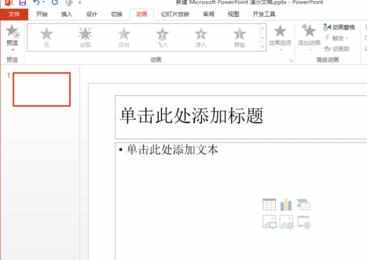
排版好你的文字图片等、

找到菜单栏上面的【动画】选项
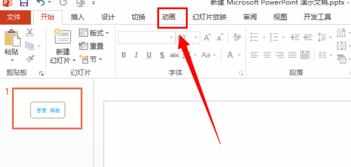
选择要添加动画的图片或文字,也就是单击一下图片或文字,然后单击【添加动画】按钮
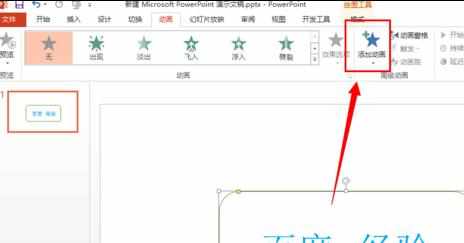
选择你需要的动画,单击它
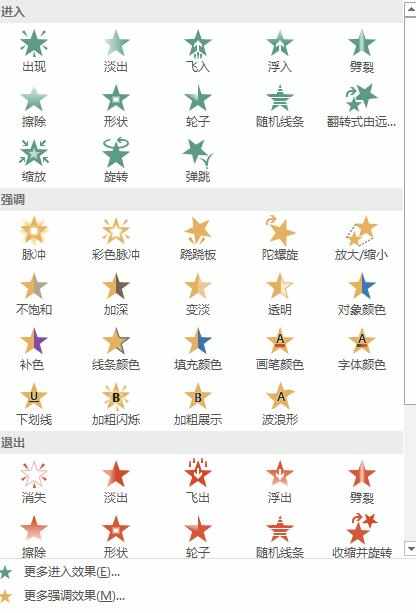
添加完成后,找到【动画格窗】按钮,单击它就能找到自己已添加的动画了
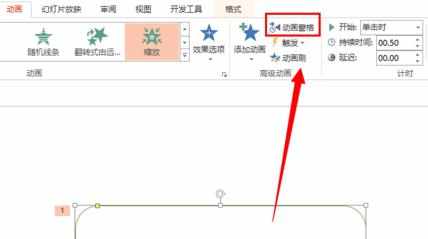
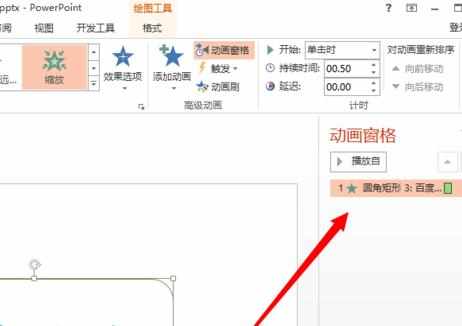
最后就是预览了,F5是预览快捷键哦,预览是全屏的哦
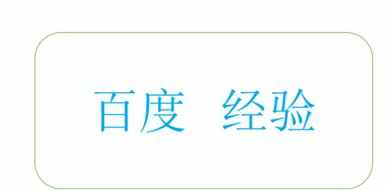

ppt2013如何插入动画_ppt2013插入动画教程的评论条评论